4 briljante iPhoto-tips om snel belangrijke foto's te vinden
Diversen / / February 12, 2022

Voor Mac-gebruikers is iPhoto gemakkelijk een van de handigste standaard-apps die bij elke Mac worden geleverd. Dit geldt des te meer als je iCloud gebruikt, aangezien de cloudservice van Apple je foto's gesynchroniseerd houdt op je Macs en iOS-apparaten als je die hebt.
Het nadeel hiervan is echter dat je een enorme verzameling foto's krijgt, en als je dat niet doet weet hoe je ze moet ordenen, al snel wordt het bladeren door je foto's op iPhoto een rommeltje streven.
Daarom bieden we hier wat advies over hoe je al je foto's in iPhoto op de best mogelijke manier georganiseerd kunt houden.
Laten we beginnen met de tips.
1. Markeer uw foto's
Dit is verreweg de gemakkelijkste manier om belangrijke foto's eruit te filteren. Om dit te doen, beweegt u uw cursor over een foto en verschijnt er een vlagpictogram in de linkerbovenhoek ervan. Klik erop en je foto wordt gemarkeerd.

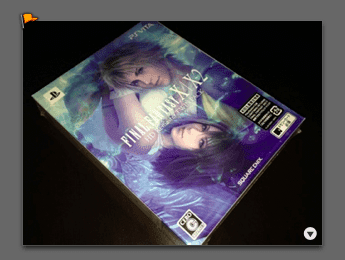
Gemarkeerde foto's kunnen vervolgens worden gefilterd in het linkerdeelvenster van iPhoto, waar het aantal foto's dat u markeert, wordt weergegeven.

2. Gebruik trefwoorden
U weet dit misschien niet, maar iPhoto biedt u een zeer capabele trefwoordfunctie waarmee u uw foto's beter kunt categoriseren.
Om het in te schakelen, ga je naar iPhoto's Venster menu bovenaan het scherm en selecteer Beheer mijn zoekwoorden uit de beschikbare opties.
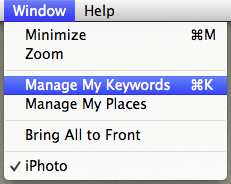
Op het paneel dat verschijnt, kunt u bestaande zoekwoorden slepen en neerzetten om ze te 'activeren' of u kunt ook uw eigen zoekwoorden toevoegen.


Als u klaar bent, sluit u dat paneel, selecteert u een foto (of een groep foto's) in iPhoto en klikt u vervolgens op de Info knop rechtsonder in iPhoto. Klik op het schuifpaneel dat rechts wordt weergegeven op Trefwoorden en begin met het toevoegen van wat aan je foto. Degenen die u 'geactiveerd' hebt, verschijnen zodra u ze begint te typen.
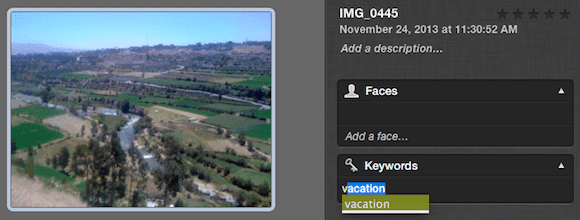
3. Gezichten en plaatsen gebruiken
Zoals hun namen aangeven, kunnen deze functies u enorm helpen om foto's te vinden die betrekking hebben op specifieke mensen of locaties.
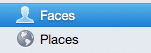
De Gezichten voorzien zijn van scant je foto's en groepeert ze per persoon, terwijl de Plaatsen functie gebruikt de geotagging-informatie van uw foto's om ze te groeperen.
4. Slimme albums maken
Slimme, dynamische filtering is een zeer handige functie die beschikbaar is in de belangrijkste Mac-programma's, zoals Mail, en iPhoto maakt er ook veel gebruik van in de vorm van slimme albums.
Op iPhoto kun je een slim album maken door naar Bestand en selecteren Nieuw slim album. Vervolgens kunt u de criteria kiezen die u voor dat album wilt gebruiken en alle aankomende foto's die aan die criteria voldoen, worden er onmiddellijk aan toegewezen.
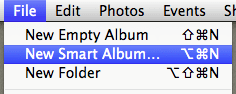

En dat is het zowat! En als je meer wilt weten over hoe je je fotocollectie netjes georganiseerd kunt houden, bekijk dan ons andere bericht op iPhoto, waar we je er een paar geven tips voor het behouden van uw iPhoto-evenementen georganiseerd.
Laatst bijgewerkt op 02 februari 2022
Het bovenstaande artikel kan gelieerde links bevatten die Guiding Tech helpen ondersteunen. Het tast onze redactionele integriteit echter niet aan. De inhoud blijft onbevooroordeeld en authentiek.



